宝塔服务器面板,一键全能部署及管理,送你10850元礼包,点我领取
腾讯文档作为一款功能强大的在线编辑工具,为用户提供了全面的隐私保护设置,确保用户的个人信息和文档内容得到有效的保护,我们可以在腾讯文档开启列填写内容隐藏教程,来实现隐私保护功能,用户可以自主选择是否公开分享文档,设置文档的可见范围,下面就来看看腾讯文档如何隐藏他人填写的信息。
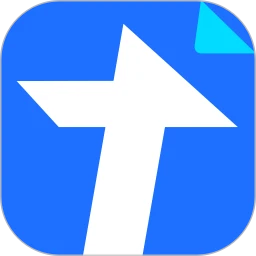
腾讯文档(云文档协作办公) v3.1.1 安卓版
- 类型:商务办公
- 大小:128MB
- 语言:简体中文
- 时间:2023-12-11
查看详情
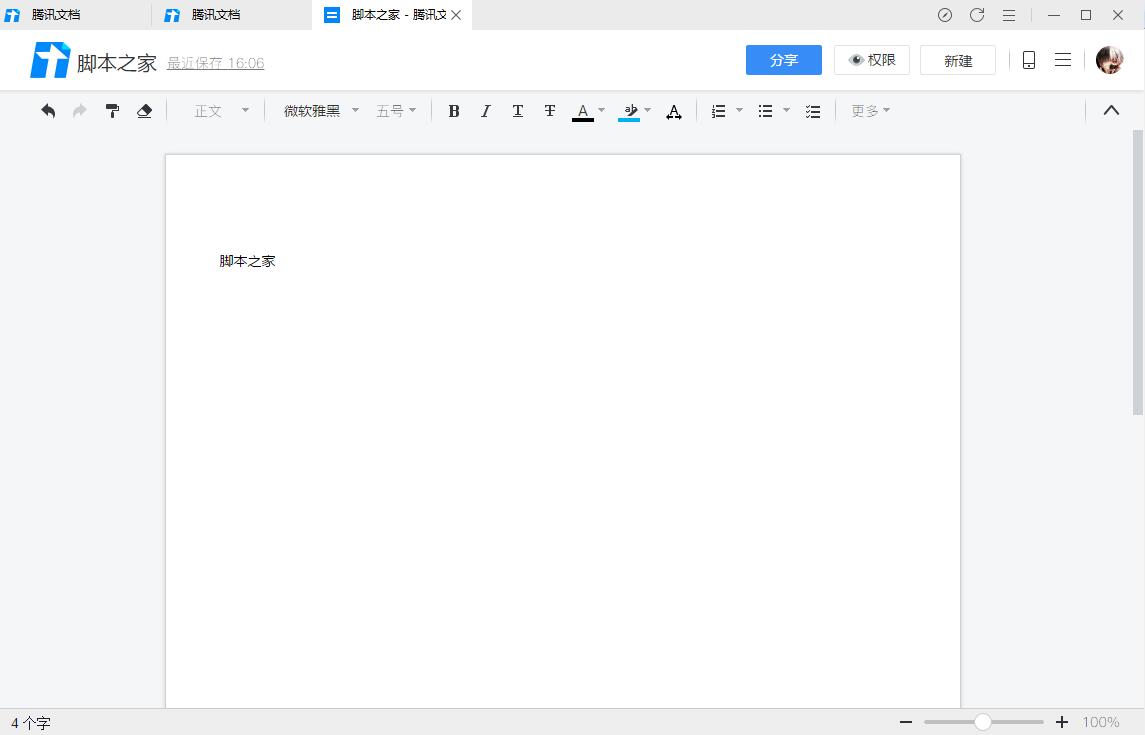
腾讯文档pc版(多人在线文档) v3.1.13 免费安装版
- 类型:办公软件
- 大小:269MB
- 语言:简体中文
- 时间:2023-12-22
查看详情
设置方法:
1、双击进入到腾讯文档的工作区域,然后创建一个在线的表格文件。
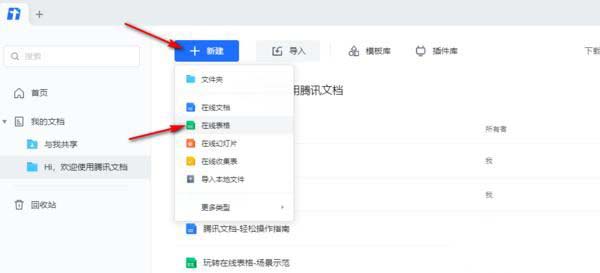
2、以下图为例图中包含了姓名、身份证号、邮箱等信息,选择好想隐私的内容,比如身份证号码这一列,用鼠标全部选中这一列,然后在这一列的第一行点击倒三角标志,找到最后一个“开启列填写内容隐藏”按钮。
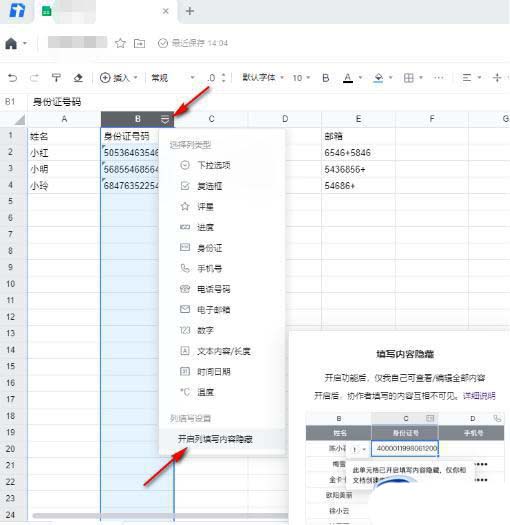
3、除了可以打开这个选项以后,还可以在弹出的菜单中找到包含身份证的这一项,并点击这一选项。
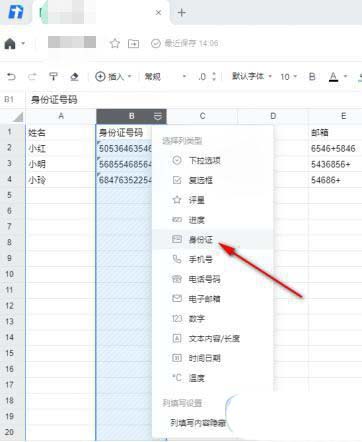
4、点击之后就会出现一个弹框,选择“填写内容隐藏、提示语”等设置”,这句话下面有一个“填写内容隐藏”,将前方标注上对勾,然后点击“确定”按钮,这样就可以更大程度上保证我们填写的内容不会被别人看到了。

5、那么又如何取消内容隐藏,选中身份证这一列,然后点击这一列第一行的名片标志,在弹出的“列类型”窗口中找到左下角垃圾桶标志的“移除”,点击一下就可以将隐藏操作的所有设置都移除掉了。
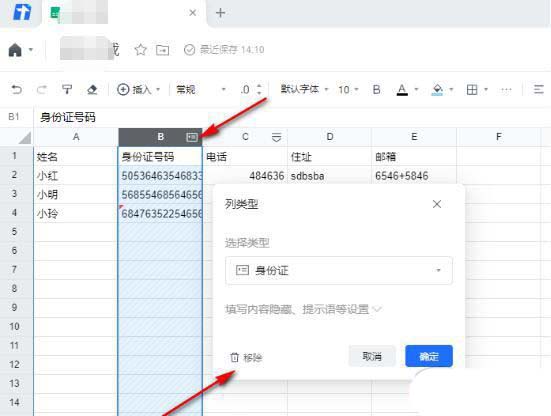
6、还要跟大家说一下,在把所有的信息资料都收集全的情况下,创建者想要把隐藏的内容进行恢复,只需要选择这一列右侧的选项,然后在下拉列表里面找到“列填写内容隐藏”,并把那个对勾取消勾选就可以的。
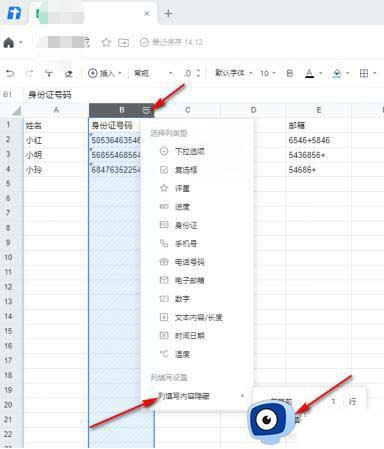
这就是腾讯文档在线编辑隐私保护设置方法的全部内容,如果你也遇到了同样的问题,可以参照本文提供的方法进行处理,希望大家喜欢,请继续关注风君子博客。
相关推荐:
腾讯文档身份证函数有什么用? 腾讯文档在线表格使用身份证函数技巧
腾讯文档怎么去掉网格线? 腾讯文档表格隐藏网格线的技巧

 支付宝扫一扫
支付宝扫一扫 微信扫一扫
微信扫一扫







最新评论